WordPressサイトが使用しているテーマを見つける方法は?
公開: 2023-01-17サイトに出くわし、そのデザインが気に入り、WordPress サイトが使用しているテーマを見つける方法を知りたいと思ったことはありませんか? はいの場合は、お手伝いさせてください。
サイト所有者にとって、完璧な WordPress テーマを選ぶことは非常に重要です。 実際、それは時々大きな問題になることがあります。
しかし、常にゼロから始める必要はありません。 場合によっては、他の Web サイトが使用しているテーマからインスピレーションを得ることができます。
Web サイトのテーマが気に入っているが、テーマを探すのに時間をかけたくない場合は、この記事で時間とエネルギーを節約できます。
WordPressサイトが使用しているテーマを知る方法は?
そのため、この記事では、WordPress サイトが使用しているテーマを見つけるためのさまざまな方法を開示します. 待たずに始めましょう!
A. ウェブサイトのフッターから
したがって、一部の WordPress Web サイトでは、フッターで使用されているテーマが表示されます。これは、サイトのテーマを特定する最も簡単な方法です。
ただし、これはすべての WordPress ウェブサイトでテーマを検出する場合には当てはまりません。
ここでは、BlockArt の Web サイトで例を確認できます。 フッターにPowered by Zakra と WordPressが表示されます。 これは、サイトが Zakra テーマを使用していることを意味します。
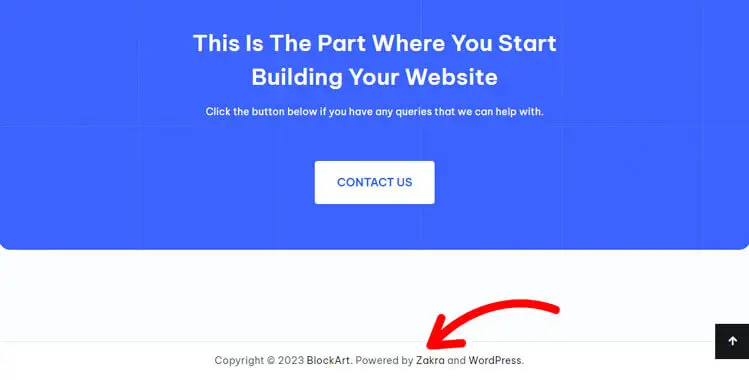
したがって、他の WordPress Web サイトでも確認できますが、利用できない場合は、以下の記事で説明する方法を使用できます。
WordPress テーマ チェッカー ツールを使用すると、サイトが使用しているテーマを簡単に知ることができます。 そのため、最初に 5 つのオンライン テーマ ファインダー ツールとその使用方法を共有します。
B. テーマ検出ツールで WordPress のテーマを見つける
テーマ検出ツールは、WordPress テーマを検出する最も簡単な方法です。 テーマ検出ツールでは、確認したい Web サイトの URL を入力する必要があります。
1. KinstaのWordPressテーマ検出器
最高のクラウド ホスティング サービスの 1 つである Kinsta をご存知かもしれません。 同じKinstaには、Webサイトのテーマを数秒で見つけることができるWordPressテーマ検出機能があります.
このツールを使用するには、次のリンクから Theme Detector ページにアクセスしてください: Kinsta Theme Detector
その後、テーマを検出したいサイトの URL をコピーして貼り付ける必要があります。
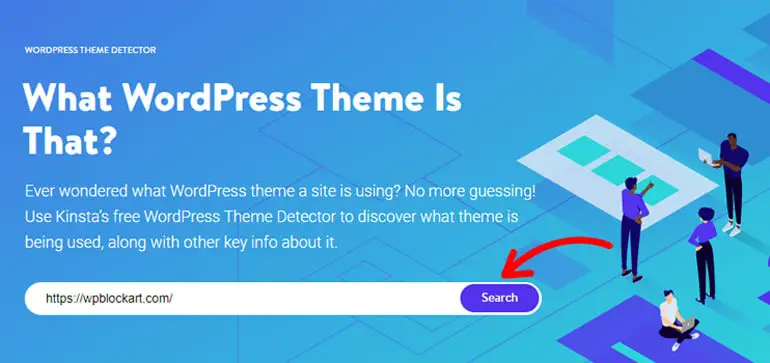
次に、テーマの作成者とともに、テーマの名前、URL、およびバージョン番号に関する情報が表示されます。
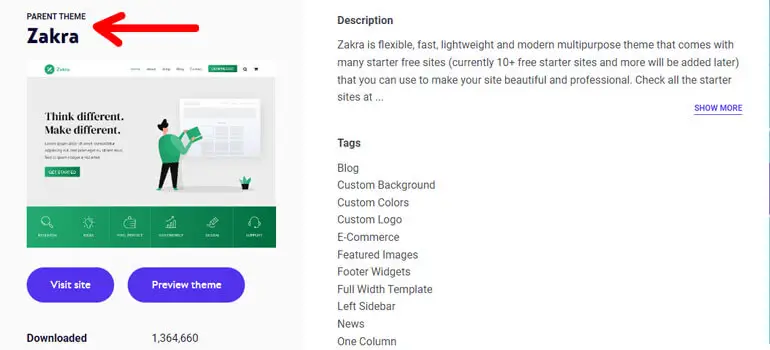
さらに、テーマに関する最新の更新、テーマのダウンロード番号、作成時間、ライセンス、必要な PHP、説明などを表示することもできます。
価格:無料
2.WPThemeDetector
WPThemeDetector は、WordPress サイトのテーマを調べるためのもう 1 つの優れたツールです。
検索バーに URL を貼り付けた後、情報を表示できます。
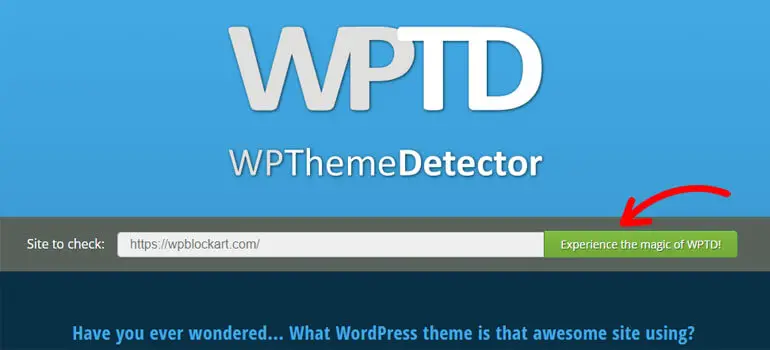
テーマの名前、バージョン、作成者、簡単な説明が表示されます。
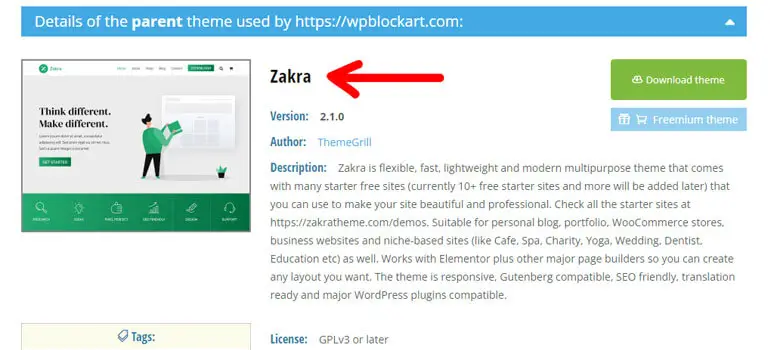
さらに、テーマの情報とともに、サイトが使用するプラグインの数も検出します。
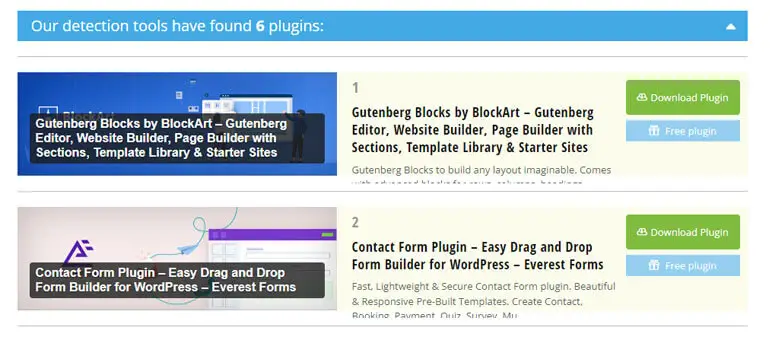
WPThemeDetector によって表示される同じ結果から、プラグインとテーマをダウンロードすることもできます。
価格:無料
3. それはどの WordPress テーマですか?
WordPress テーマとは WordPress サイトが使用しているテーマを検出するもう 1 つの有名なツールです。
上記のツールと同様に、URL を貼り付けるだけで、ツールは 1 秒以内にテーマを識別します。
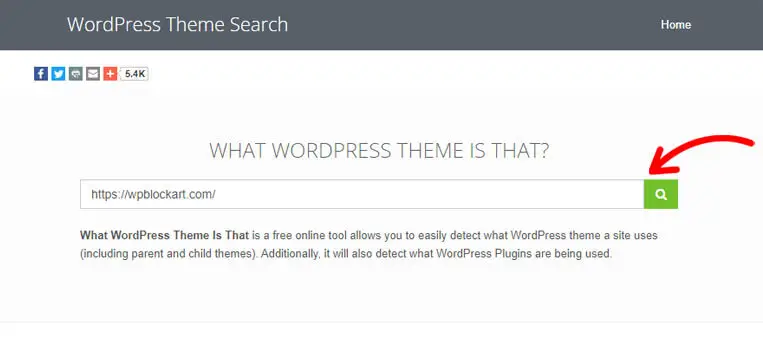
テーマの名前、ライセンス、バージョン、およびその他の重要な詳細を表示できます。
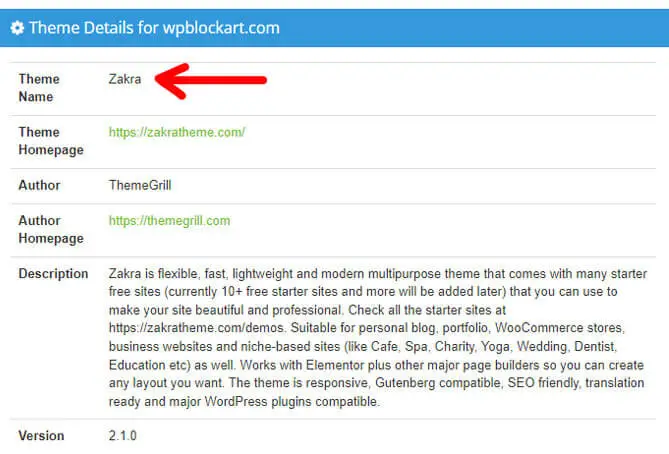
テーマに加えて、このツールは特定のサイトで使用されている WordPress プラグインも検出します!
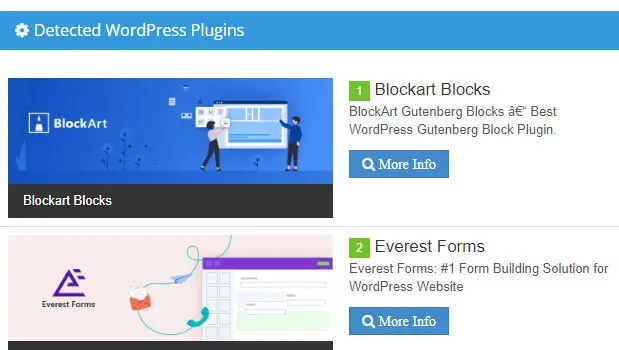
さらに、サイトで使用されている親テーマと子テーマの両方も表示されます。
価格:無料
4.IsItWP
サイトのテーマを発見するためのもう 1 つの最適なツールは、IsItWP です。 最初に、Web サイトが WordPress を使用しているかどうかを確認します。
次に、テーマを確認したいサイトの URL をコピーして貼り付ける必要があります。
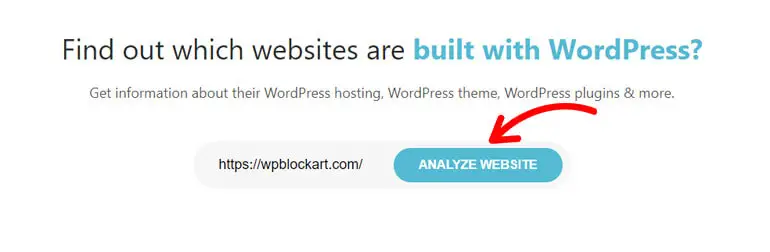
同じサイトの WordPress ホスティング プロバイダーとプラグインとともに、サイトのテーマに関する情報をすばやく開示します。
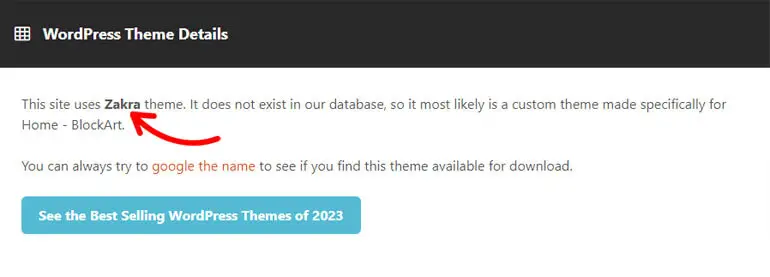
ただし、このツールは、カスタム WordPress テーマまたは子テーマに関する情報を常に表示するとは限りません。
また、テーマの名前をグーグルで検索してダウンロードするオプションも表示されます。
5. CodeinWPによるWordPressテーマ検索ツール
リストの最後のツールは、CodeinWP による WordPress テーマ検索ツールです。 上記のすべてのツールと同じ機能を果たします。
サイトの URL を追加するだけで、情報がリスト形式で表示されます。
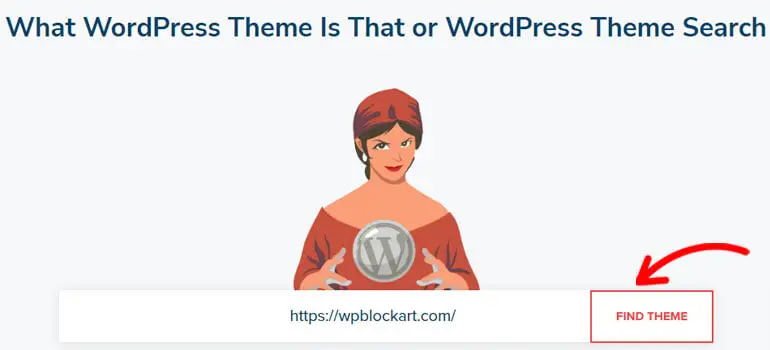
リストには、テーマの説明とともに、テーマの URL、作成者、作成者の URL、ライセンス、およびバージョンが含まれています。
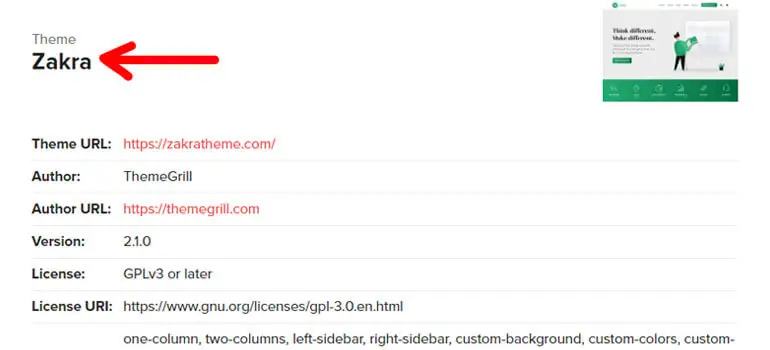
価格:無料
C. どの WordPress テーマを手動で検出するか
上記のツールを使用したくない場合は、テーマを手動で検出する方法が便利です。

すべての WordPress テーマには、それを検出するための style.css ファイルがあることを知っておく必要があります。 このファイルには、テーマで使用される CSS スタイルとともに、WordPress テーマの名前、バージョンなどを示すテーマ ヘッダーがあります。
Chrome を使用している場合は、テーマを識別したいサイトの任意の場所を右クリックするだけです。 次に、メニューから [ページのソースを表示] をクリックします。
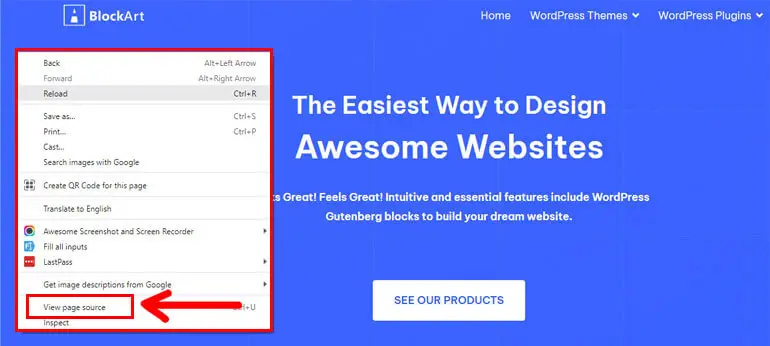
これにより、ページのソース コードが新しいタブで開きます。 ここで、 「wp-content/themes/」という行を見つける必要があります。 これを行うには、 「Ctrl + F」を使用して「wp-content/themes/」を検索します
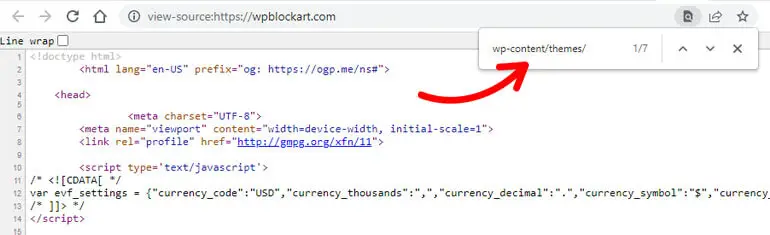
見つけたら「wp-content/themes/」のリンクがあるのでクリックすると新しいタブで開きます。

これで、検索しているテーマのすべての詳細がリンクに表示されます。 テーマの名前とその説明、作成者、バージョンなどが表示されます。
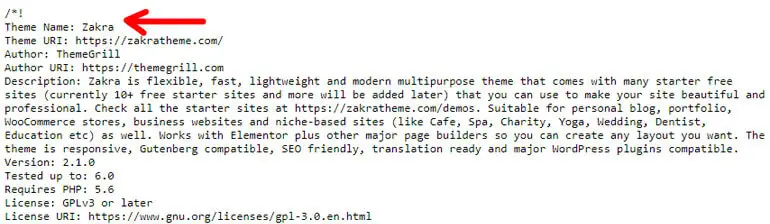
また、Web サイトがカスタム テーマを使用している場合、それは表示されず、見つけられないことにも注意してください。
2023年にあなたのウェブサイトにおすすめのWordPressテーマ
さまざまなニッチに基づいてサイトを構築するためのテーマを探している場合は、私たちがお手伝いします. 2023 年に向けて、あなたのサイトを完璧に仕上げるのに最適なテーマをいくつか挙げました。
1.ザクラ
私たちが言うとき、Zakra はテーマ市場で最高の WordPress テーマの 1 つです。 それは完全に正確です。 これは、可能な限り美しくプロフェッショナルに設計された軽量のテーマです。
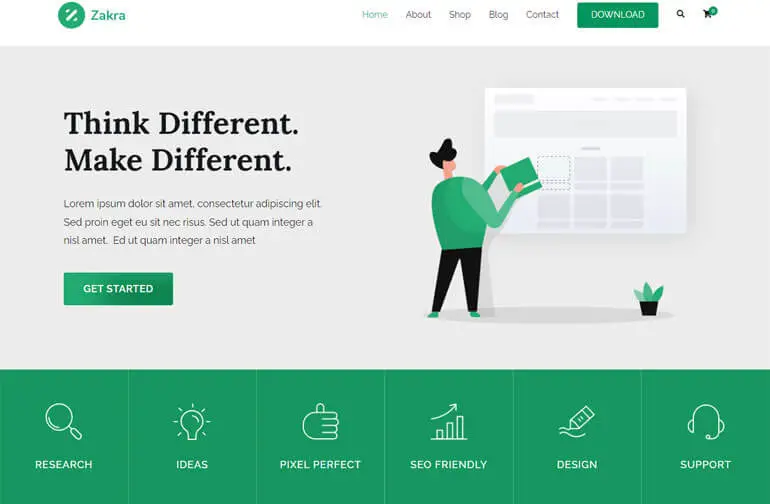
サイトの興味に合わせてテーマをカスタマイズし、パフォーマンスを高速化することができます。 それは、速度テスト ツールで実証済みの結果により、テーマがパフォーマンスのために完全に最適化されているためです。
さらに、Zakra の 80 以上のスターター デモを最大限に活用できます。 WooCommerce サイト、ポートフォリオ サイト、ビジネス サイトなどのテンプレートが含まれています。
主な機能
- ワンクリックでデモをインポート。
- Jetpack や Yoast SEO などの一般的なプラグインと互換性があります。
- Elementor、Gutenberg、Divi などの重要なページ ビルダーをサポートします。
- SEO の最適化 – 高速でモバイル フレンドリー、人気の SEO プラグインとの統合。
- 完全に信頼できるフレンドリーなサポート サービス。
価格: Zakra は無料 + プレミアム テーマです。 プレミアム バージョンについては、Zakra の次の料金プランから選択できます。
個人:シングル サイト ライセンスで年間 37.95 ドル
パーソナル プラス: 3 サイト ライセンスで年間 47.17 ドル
プロフェッショナル: 10 サイト ライセンスで年間 144.50 ドル
開発者:無制限のサイト ライセンスで年間 149.50 ドル
2. カラーマグ
雑誌のテーマを探しているなら、ColorMag がぴったりです。 ニュース、雑誌タイプのサイトの作成に最適です。 また、現在 100,000 以上のサイトに力を与えているため、多くの人に愛されています!
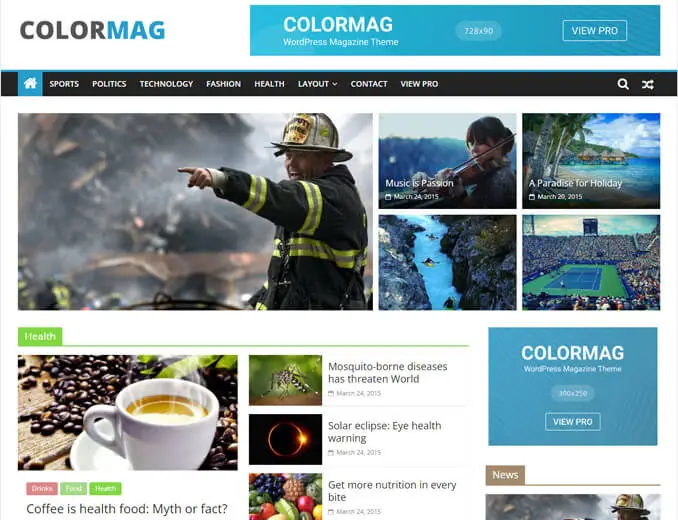
ColorMag の 25 以上のすぐに使用できるスターター サイトから選択し、ワンクリック インポートで複製できます。
ColorMag は幅広いカラー オプション、ウィジェット、タイポグラフィなどを提供するため、サイトを簡単にカスタマイズできます。
主な機能
- セキュリティ基準を維持するためにコード化されています。
- 1 秒未満の負荷と、さまざまな高速化ツールを使用した実績のある結果。
- WooCommerce と互換性があります。
- 各種雑誌サイトのスターターサイト。
- よく書かれたドキュメント。
価格:テーマには無料版とプレミアム版があります。 次の 2 つの料金プランから選択できます。
単一テーマ:単一サイト ライセンスで年間 38 ドル。
すべてのテーマ プラン:単一サイト ライセンスで年間 50 ドル。
3.広々
Spacious は、中小企業に適した機能満載のビジネス テーマです。 あなたのビジネス サイトを介して商品を販売したい場合は、Spacious で簡単に実現できます。 テーマが WooCommerce Compatible だからです。
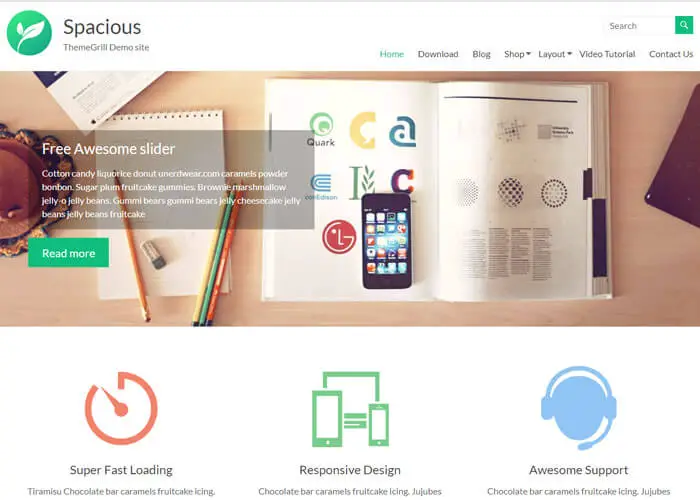
さらに、WooCommerce ページのレイアウト オプションやメニュー領域のカート アイコンなどの WooCommerce 機能があります。
優れたサポート機能は、どの WordPress 製品にも不可欠であり、Spacious には最高のものがあります。 彼らのフレンドリーで信頼できるチームが応答し、クエリを迅速に解決するのに役立ちます!
主な機能
- どの画面サイズでも美しく見えるレスポンシブデザイン。
- フッターの著作権エディターを提供します。
- 30 以上のスターター サイトを提供します。
- ワンクリックのインポートでスターター サイトを複製します。
- カスタム ウィジェットとカラー オプションによるスムーズなカスタマイズ オプション
価格: Spacious には無料版とプレミアム版があります。 プレミアムは、次の料金プランを提供します。
単一テーマ:単一サイト ライセンスで年間 38 ドル。
すべてのテーマ プラン:単一サイト ライセンスで年間 50 ドル。
結論
最後までやり遂げました。WordPress サイトが使用しているテーマを見つける方法を知っていただければ幸いです。
テーマを選択してサイトで気に入ったものを見つけるのにサポートが必要な場合は、上記のツールを使用するか、手動で見つけることができます.
また、他のサイトと同じテーマを使用しても問題ありませんが、カスタマイズしやすいテーマを選択することを忘れないでください。 このようなテーマについて知りたい場合は、カスタマイズ可能なテーマに関する記事をお読みください。
さらに、テーマについて詳しく知りたい場合は、ブログのテーマ、無料のビジネス テーマなどについてブログでお読みください。
最後に、最新情報を入手したい場合は、Twitter と Facebook でフォローしてください。
幸せな読書!
免責事項:投稿内のリンクの一部は、アフィリエイト リンクである可能性があります。 そのため、リンクを使用して何かを購入すると、アフィリエイト コミッションが発生します。
